windows电脑如何清除优盘记录 windows系统删除优盘记录怎么操作
更新时间:2023-01-22 21:24:50作者:cblsl
在操作windows电脑的过程中,由于需要经常进行文件的传输,因此就需要用到优盘储存工具,而每次在使用优盘的时候,windows系统中也会记录中优盘的使用记录,对此有些用户就想要将其删除,那么windows系统删除优盘记录怎么操作呢?下面小编就来告诉大家windows系统删除优盘记录操作方法。
具体方法:
1、通过“Win+R”打开运行,输入“regedit”启动注册表;
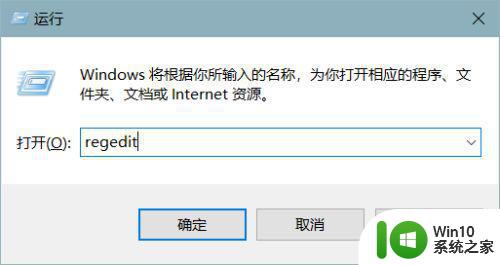
2、点击左上角的选项卡选择“编辑-查找”;【也可直接通过快捷键Ctrl+F】
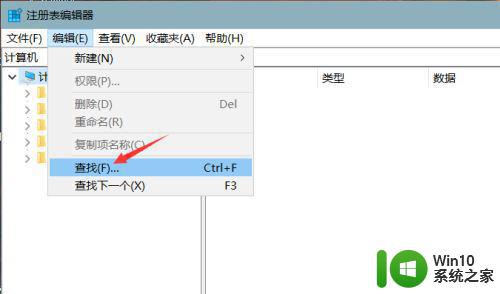
3、去掉“值”和“数据”选项的勾选√,只勾选“项”,输入“usbstor”,单击【查找下一个】;
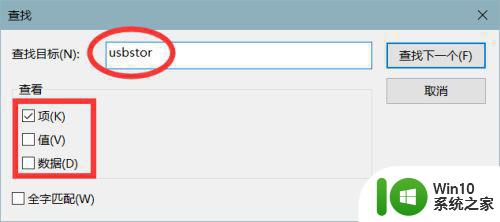
4、在系统给出的搜索结果中,找到带有“amd64_usbstor.inf”有关的项,单击右键,选择【删除】即可。如果没找到,可多次【查找下一项】(正常2~3次就能找到目标项)Ps:我使用的是64位win10家庭版,32位系统找到带有“x86_usbstor.inf”有关的项删除
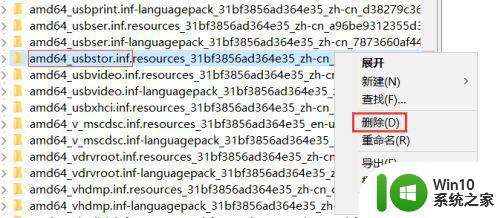
上述就是有关windows系统删除优盘记录操作方法了,有需要的用户就可以根据小编的步骤进行操作了,希望能够对大家有所帮助。
windows电脑如何清除优盘记录 windows系统删除优盘记录怎么操作相关教程
- 怎么清除U盘的操作记录?清除u盘记录的最佳方法 U盘操作记录清除教程
- 清除xp系统操作记录保护隐私安全的方法 如何清除Windows XP系统中的操作记录以保护隐私安全
- 电脑怎么清除u盘使用痕迹 清理优盘记录痕迹方法
- u盘使用记录怎么删除 U盘使用记录清除方法
- 删除u盘使用记录的方法 如何清除U盘存储记录
- Ghost系统删除注册表上U盘使用记录的解决方法 Ghost系统如何清除注册表上U盘的使用记录
- 优盘装操作系统的方法 优盘装Windows操作系统步骤
- 删除电脑qq聊天记录的方法 电脑QQ聊天记录怎么清除
- 删除电脑u盘使用记录方法 如何清除电脑中U盘的使用记录
- 如何消除电脑u盘使用记录 电脑如何清除U盘使用痕迹
- 浏览器如何清除历史记录 如何清除电脑浏览记录
- 百度怎么删除浏览记录 如何清除百度浏览记录
- U盘装机提示Error 15:File Not Found怎么解决 U盘装机Error 15怎么解决
- 无线网络手机能连上电脑连不上怎么办 无线网络手机连接电脑失败怎么解决
- 酷我音乐电脑版怎么取消边听歌变缓存 酷我音乐电脑版取消边听歌功能步骤
- 设置电脑ip提示出现了一个意外怎么解决 电脑IP设置出现意外怎么办
电脑教程推荐
- 1 w8系统运行程序提示msg:xxxx.exe–无法找到入口的解决方法 w8系统无法找到入口程序解决方法
- 2 雷电模拟器游戏中心打不开一直加载中怎么解决 雷电模拟器游戏中心无法打开怎么办
- 3 如何使用disk genius调整分区大小c盘 Disk Genius如何调整C盘分区大小
- 4 清除xp系统操作记录保护隐私安全的方法 如何清除Windows XP系统中的操作记录以保护隐私安全
- 5 u盘需要提供管理员权限才能复制到文件夹怎么办 u盘复制文件夹需要管理员权限
- 6 华硕P8H61-M PLUS主板bios设置u盘启动的步骤图解 华硕P8H61-M PLUS主板bios设置u盘启动方法步骤图解
- 7 无法打开这个应用请与你的系统管理员联系怎么办 应用打不开怎么处理
- 8 华擎主板设置bios的方法 华擎主板bios设置教程
- 9 笔记本无法正常启动您的电脑oxc0000001修复方法 笔记本电脑启动错误oxc0000001解决方法
- 10 U盘盘符不显示时打开U盘的技巧 U盘插入电脑后没反应怎么办
win10系统推荐
- 1 索尼笔记本ghost win10 64位原版正式版v2023.12
- 2 系统之家ghost win10 64位u盘家庭版v2023.12
- 3 电脑公司ghost win10 64位官方破解版v2023.12
- 4 系统之家windows10 64位原版安装版v2023.12
- 5 深度技术ghost win10 64位极速稳定版v2023.12
- 6 雨林木风ghost win10 64位专业旗舰版v2023.12
- 7 电脑公司ghost win10 32位正式装机版v2023.12
- 8 系统之家ghost win10 64位专业版原版下载v2023.12
- 9 深度技术ghost win10 32位最新旗舰版v2023.11
- 10 深度技术ghost win10 64位官方免激活版v2023.11